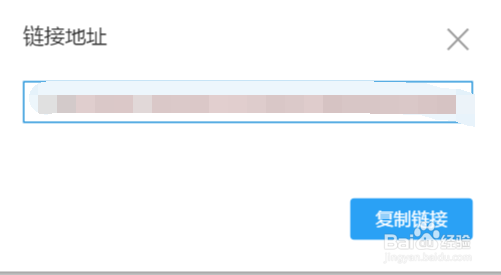1、打开淘宝个人中心主页,在“营销中心”处点击“店铺营销工具”项。

2、在店铺营销工具页面下有多种促销工具,在这里我们点击优惠券工具。

3、如果还没有订购服务的请先订购服务,已订购的直接跳转到优惠券页面下。发布优惠券,可以选择全店通用的,也可以选择针对部分商品的,这里以店铺优惠券为例。

4、选择“店铺优惠券”之后进入到如下页面,选择一种推广渠道,这里我们选择“自有渠道推广”。

5、然后选择“通用领养链接”这一项。

6、优惠券类型设置完后,开始设置基本信息,在名称处输入优惠券的名字,这里没有限制条件。

7、然后点击使用时间框,在这里点选开始时间和结束时间。
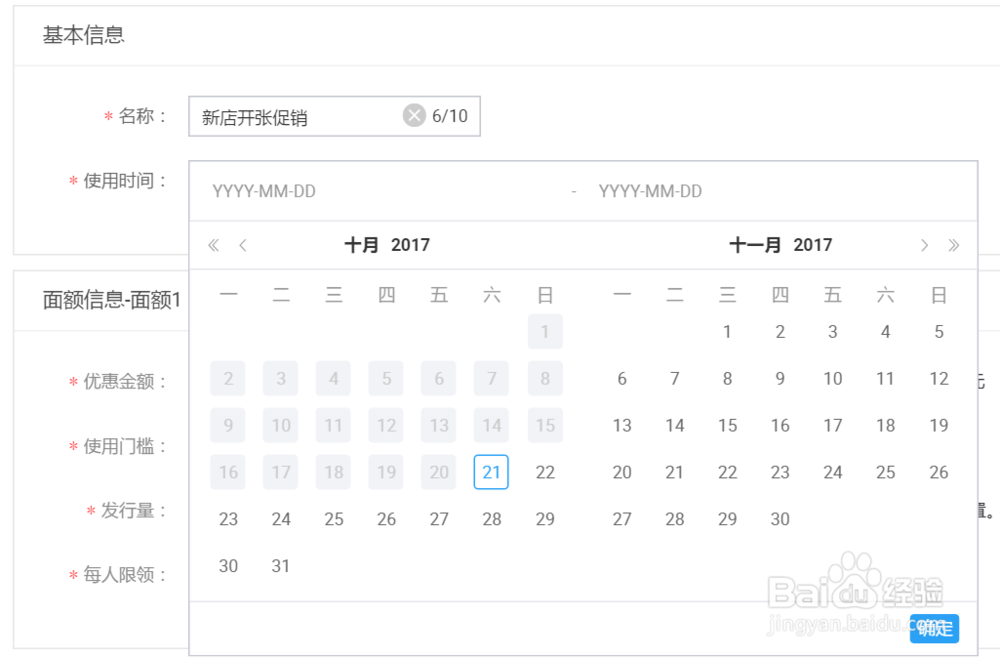
8、下面再设置一下面额信息,包括优惠金额、使用门槛、发行数量等信息。

9、设置完成后,点击“确认创建”按钮创建。

10、如下图所示表示优惠券创建成功,点击“返回列表”按钮返回到优惠券管理页面。

11、在本闪创建的优惠券这一栏中,点击“链接”字体。

12、然后就会弹出地址链接框,点击“复制链接”按钮复制优惠券的领取地址,最后把这个链接发布到其他推广的地方就可以了。